
Satura rādītājs:
- Piegādes
- 1. darbība: projekta plānošana
- 2. solis: ķēdes izveide
- 3. darbība: izveidojiet un izgrieziet trafaretus
- 4. darbība: mēriet, izlīdziniet un krāsojiet
- 5. darbība: uzstādiet shēmas plati un pievienojiet lenti
- 6. darbība: pieskarieties un notīriet mēteli
- 7. darbība: koda modificēšana
- 8. darbība: koda augšupielāde
- 9. darbība. Failu ielāde SD kartē
- 10. darbība: lietu pārbaude un problēmu novēršana
- 11. darbība. Vinila uzlīmju izmantošana krāsas vietā
- 12. solis: citas idejas izklaidei
- Autors John Day [email protected].
- Public 2024-01-30 10:53.
- Pēdējoreiz modificēts 2025-01-23 14:59.
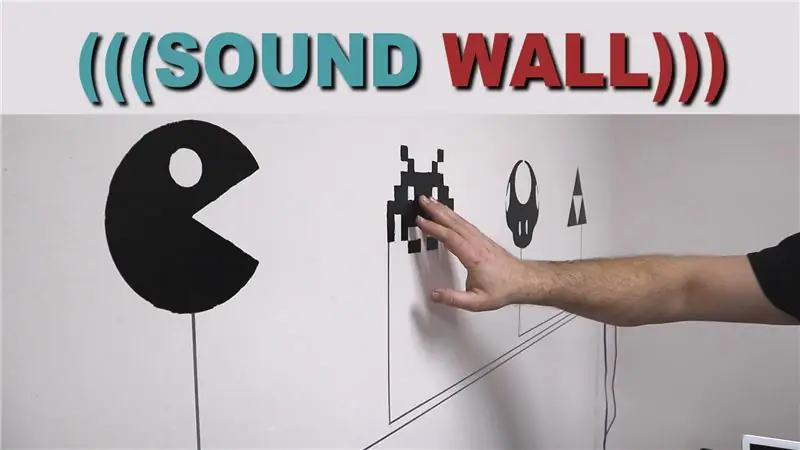

Izveidojiet jautru un interaktīvu skaņas sienu, kas atskaņo MP3 ar vienkāršu pieskārienu!
Ko jūs darāt ar tukšu sienu? Vai jūs varētu tam pievienot dažas jaukas bildes? Vai arī pārklājiet to ar krāsainu istabas augu. Mēs pat esam redzējuši, ka daži cilvēki slēpj tukšas sienas aiz grāmatu kastēm. Lai gan visas šīs iespējas ir derīgas, mēs vēlējāmies padarīt kaut ko jautrāku mūsu biroja apmeklētājiem, tāpēc mēs izstrādājām šo muļķīgo skaņas sienu.
Šajā projektā tiek izmantota trako ķēžu izgudrošanas padome, lai izveidotu kapacitatīvu pieskāriena sienu, kas aktivizē lētu MP3 atskaņotāja moduli. Šī pieeja kopumā ir diezgan vienkārša, un to var pārkonfigurēt dažādos formātos. Mūsu displejam mēs nolēmām izmantot Bare Conductive Paint, lai padarītu mūsu dizainu pastāvīgu, tomēr jums nav jāizmanto krāsa, ja vēlaties lielāku elastību.
Šī aktivitāte ir lieliski piemērota skolai, muzejam vai bibliotēkai, kur skaņas efektus var saistīt ar mācību mērķiem vai jaunu grafiku. Tas ir arī diezgan jauki kā jautrs rotaļu istabas projekts, ja jums ir mazs bērns, kurš pastāvīgi vēlas katru nedēļu dzirdēt jaunas Disneja dziesmas. Ja jums nav bērnu, jūs vienmēr varat ievietot savu iecienītāko sporta komandu logotipus, kas atskaņo viņu motīvu dziesmu, attēlus no klasiskām filmām un liek viņiem atskaņot citējamus mirkļus, vai arī dariet to, ko mēs darījām, un salikām klasiskas videospēļu ikonas ar retro skaņu efektus. Lai kas arī peldētu jūsu laivu.
Ja jums patīk šis projekts un vēlaties redzēt citus, mēģiniet sekot mums Instagram, Facebook, Twitter vai Youtube! Vai arī vienkārši apskatiet mūsu komplektus un piederumus vietnē BrownDogGadgets.com.
Piegādes
Šim projektam būs noderīgi iegūt dažus vispārīgus krāsošanas piederumus. Vēlāk mēs parādīsim, kā izvairīties no krāsas un trafareta griešanas kopā, tāpēc neuztraucieties, ja jums nebūs šo piederumu.
* Brown Dog Gadgets patiesībā pārdod komplektus, detaļas un sastāvdaļas. Jums nekādā gadījumā nav jāpērk šīs preces no mums, un patiesībā jūs varat pabeigt šo projektu bez mūsu lietām. Mēs tikai ceram, ka jūs to darāt.
Elektronika
Trako ķēžu izgudrojumu padome
2 x traku ķēžu skrūves termināļa mikroshēma
1/8 collu neilona veidotāja lente (jūs, iespējams, vēlēsities vismaz divus no tiem)
Mp3 modulis
Micro SD karte (jebkurš vecais Micro SD darbosies, jo izmantotie skaņas faili būs mazi)
Kabelis no vīrieša līdz sievietei
Darbināmi skaļruņi (iespējams, daži no tiem ir jūsu mājā, pretējā gadījumā iegādājieties lētus USB skaļruņus vai pat vienu no šiem “Hamburger” stila skaļruņiem.)
Divkāršs USB maiņstrāvas adapteris (lai darbinātu Izgudrojumu padomi un lētos USB skaļruņus, ar kuriem mēs saistījāmies)
Jums būs nepieciešami arī daži LEGO, lai uzstādītu trako ķēžu daļas.
Glezniecības un trafaretu piederumi:
Kailvadoša krāsa (lai gan jums tas nav vajadzīgs atkarībā no tā, kā to izveidot)
Skaidra aerosola krāsa
Cameo Silhouette vai cits papīra griezējs (pat lāzera griezējs darbosies)
Gleznotāju lente
Līmenis
Birstes
Pēc izvēles: viegla līme, lai vieglāk uzklātu trafaretus
1. darbība: projekta plānošana


Pirms sākat veidot šo projektu, mēģiniet noskatīties mūsu izveidošanas video iepriekš, lai gūtu priekšstatu par procesa norisi. Tas ir ātrs pārskats par to, kā mēs izveidojām savu versiju ar vadošu krāsu, parādot gan labo, gan slikto procesu.
Plānojot lietas pirms laika, jūs ietaupīsiet daudz vilšanās un palīdzēsiet izveidot ilgstošu un jautru projektu. Uzdodiet sev šādus jautājumus:
1) Vai es vēlos pastāvīgu instalāciju, kas nekad nemainās?
2) Vai es vēlos elastību grafikā, piemēram, krāsās?
3) Cik noderīgs būs šis projekts?
4) Cik pārnēsājamu es to vēlos?
Krāsa:
Ja jūs meklējat kaut ko, kas nekad nemainās. Kādreiz. Tad, iespējams, labākais risinājums jums ir iet caur vadošu krāsu. Tas izturēs daudz ļaunprātīgas izmantošanas, izskatīsies jauki, un to ir diezgan viegli uzstādīt. Negatīvie ir tas, ka jūs to nekad nevarat mainīt, un jums, iespējams, vislabāk ir pielīmēt to pie sienas.
Vinila griezumi:
Kā redzēsit mūsu kodu sadaļā, jūs varat nedaudz palielināt šī projekta jutīgumu. Uzliekot vinila griezumu vai pat papīra izgriezumu virs vadošās lentes, jūs varat kaut ko viegli mainīt, kad vien vēlaties. Lai iegūtu lielāku jutību, līmlentes līniju galos novietojiet nelielu lāpstiņu ar vadošu krāsu. Negatīvie ir tas, ka tas nevarētu tikt galā ar pastāvīgu ļaunprātīgu izmantošanu (ilgtermiņā) skolā vai bibliotēkā. Vislabāk to izmantot mājās vai klasē, kur ik pa laikam vēlaties mainīt attēlus.
Pārnēsājams projekts/ darbstacija
Mācību situācijās klasē jūs, iespējams, vēlaties kaut ko izveidot ar lielu elastību un pārnesamību. Viens risinājums ir interaktīva projekta izveide no plakātu dēļa. Izmantojiet vadošu lenti ar nelielām krāsas lāsēm beigās kā vieglus iedarbinātājus. Novietojiet uz augšu jaunu grafiku, kad vien vēlaties, vai lūdziet studentus palīdzēt izstrādāt aktivitātes un izveidot savus skaņas failus.
2. solis: ķēdes izveide
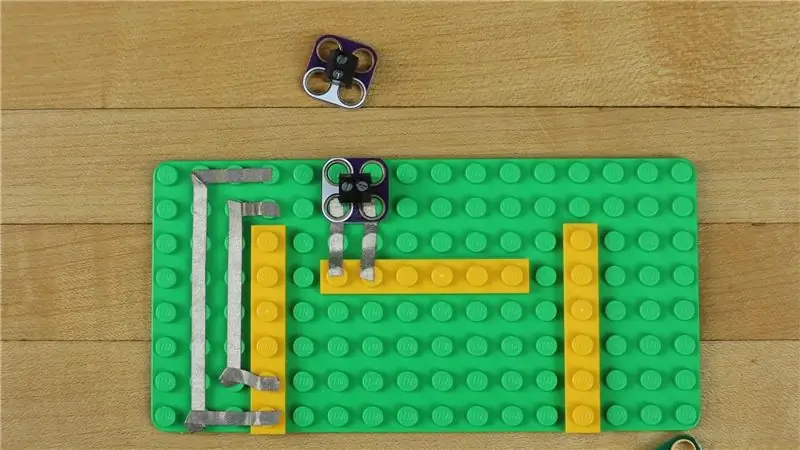
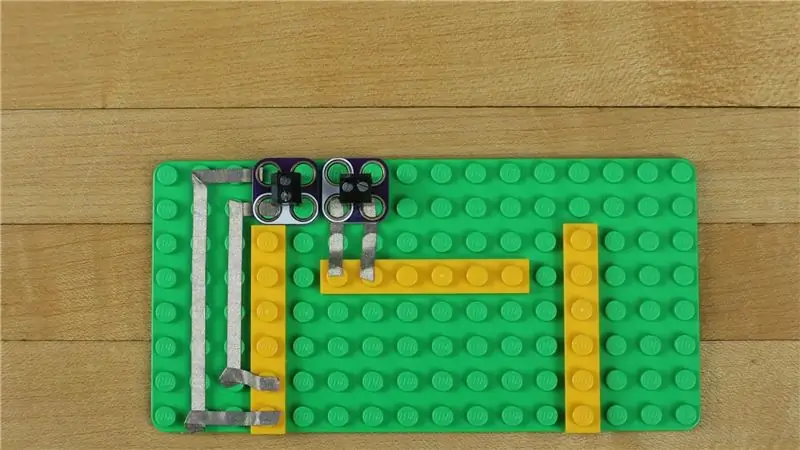
Crazy Circuits sastāvdaļas ir saderīgas ar LEGO, kas nozīmē, ka ir patiešām viegli izveidot montāžas plāksni projektam, izmantojot dažus LEGO gabalus.
Izmantojiet dažas plakanas plāksnes un izklājiet gabalus. Mums ir jāpievieno divi skrūvju spailes Izgudrojumu padomei, lai savienotu lentes kabeļus. Vienam skrūves terminālim ir jāpievienojas 5V pozitīvajam caurumam, kā arī negatīvajam caurumam uz tāfeles, otram skrūves terminālim jāpievienojas 9. un 10. tapai.
Lai izveidotu šos savienojumus, mēs izmantojam 1/8 collu vadošu neilona vadošo lenti.
Kad esat ievietojis, ieskrūvējiet lentes kabeļu vīriešu malas. Savienojiet Mp3 moduļa tapu 9 ar TX un tapu 10 ar RX. Pozitīvie un negatīvie savienojumi atbilst Mp3 moduļa pozitīvajām un negatīvajām tapām.
Kāpēc mēs izmantojam trako shēmu izgudrojumu padomi, nevis lētu Arduino Nano MakeyMakey? Izgudrojumu padome savā pamatā izmanto Teensy LC, kurā ir iebūvēts kapacitatīvs pieskāriens, ko Nano nedara. Tas nozīmē, ka jūs varat vienkārši “pieskarties” punktam un aktivizēt tāfeli. Ja mēs izmantotu Nano, mēs ne tikai pieskartos punktam, bet arī ķermenim pieskaras “zemes” savienojumam. Tas nav ļoti eleganti, kā arī novērš iespēju aktivizēt skārienpunktu caur vinilu vai papīru.
3. darbība: izveidojiet un izgrieziet trafaretus

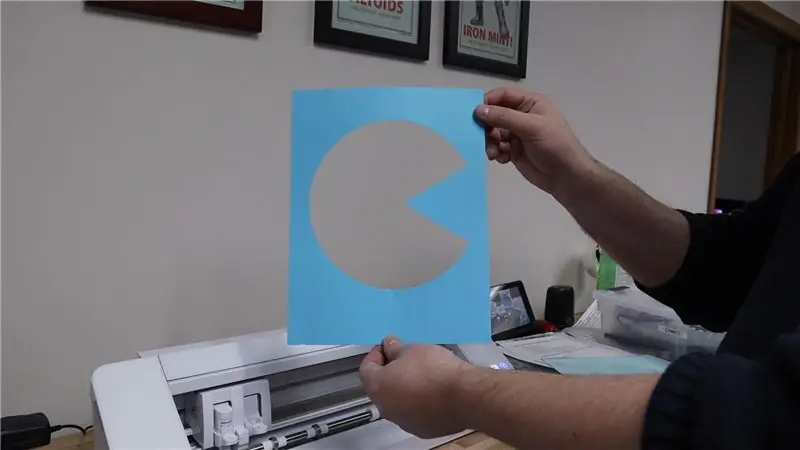
Mēs izmantojām Silhouette Cameo, lai mūsu projektam izveidotu vienkāršus papīra trafaretus. Jūs varētu arī kaut ko darīt ar rokām vai ar lāzera griezēju. Ja esat tik noskaņots, varat iegādāties trafaretus arī no Amazon vai Etsy.
Lai gan papīra trafareti labi darbojās pāris mūsu attēlos, tie izrādījās sarežģīti ar mūsu sarežģītāko kosmosa iebrucēju. Mums patiešām vajadzēja izsmidzināt muguru ar vieglu līmi, lai trafarets pilnībā pieliptu pie sienas. Gudrāks variants būtu bijis vienkārši izgatavot vinila trafaretu.
Ja jūs neplānojat pie sienas izmantot vadošu krāsu grafiku, šo soli varat vienkārši ignorēt.
4. darbība: mēriet, izlīdziniet un krāsojiet
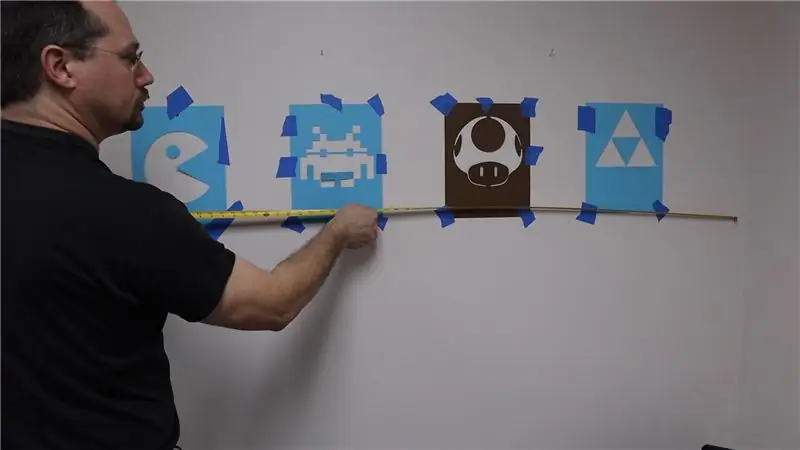
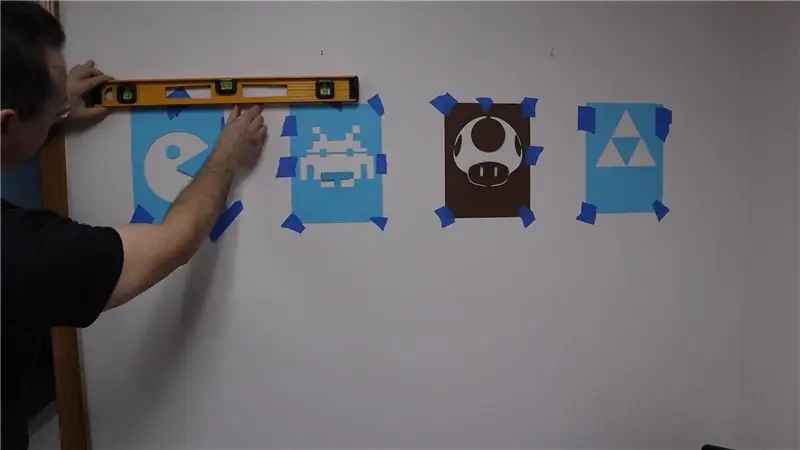
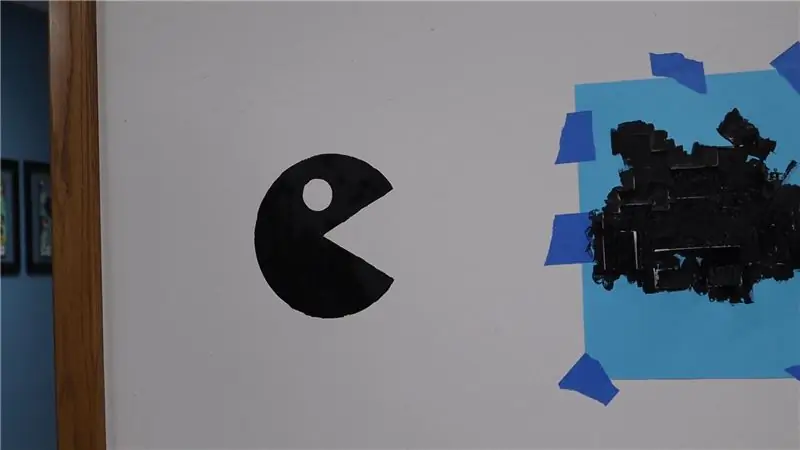
Pirms krāsošanas noteikti izmēriet atstarpes un pēc tam pārbaudiet, vai lietas ir līdzenas. Nekas nav kaitinošāks par vienu grafiku, kas ir nedaudz augstāks par citiem, it īpaši, ja tas ir krāsots pie sienas.
Kad viss ir savās vietās, izmēģiniet savus spēkus gleznošanā!
Ar tukšu vadošu krāsu var būt sarežģīti strādāt. Tas viegli sasmērējas un ir biezs. Viens triks, ko varat izmēģināt, ir pievienot tam ļoti mazu ūdens daudzumu, lai palīdzētu atšķaidīt lietas.
Pārliecinieties, ka uzklājat vienmērīgu slāni un nekļūstiet biezs, pretējā gadījumā jūs gaidīsit stundas, līdz tas izžūst.
Kad esat krāsojis, varat noņemt trafaretus. Ja vēlaties veikt jebkādu pieskārienu, pagaidiet, līdz krāsa izžūst.
Nemēģiniet tīrīšanai izmantot mitru lupatu vai papīra dvieli, visur jūs vienkārši izsmērēsit krāsu. Jums labāk ir iegūt to pašu sienas krāsu un krāsot to.
5. darbība: uzstādiet shēmas plati un pievienojiet lenti




Tā kā mūsu darbnīcā ir lāzera griezējs, mēs izgriezām nelielu montāžas plāksni, kuru mēs varētu pielīmēt pie sienas. Ir arī diezgan vienkārši vienkārši izmantot divpusēju lenti un pielīmēt LEGO plāksni arī pie sienas. Mēs izmantojām pašlīmējošu velko, ja mēs kādreiz gribētu pārvietot montāžas plāksni vai mainīt lietas uz augšu.
Pārliecinieties, ka spraudītes 15-23 ir vērstas uz grafiku, jo tur atrodas lielākā daļa skārienpunktu. (7 no deviņiem pieskāriena punktiem atrodas tajā pusē, vēl divi pretēji)
Mēs nolēmām uzstādīt mūsu dēli aptuveni jostu augstu grafikas labajā pusē, lai mēs varētu vieglāk piekļūt strāvas padevei un novietot skaļruņus uz gala galda. Ja jums ir mazi bērni, varat to viegli uzstādīt augstu vai zemu.
Palaidiet 1/8 collu veidotāja lenti no grafikas uz atbilstošo izgudrojumu dēļa tapu. Pārliecinieties, vai lente vismaz vienu collu pārklājas ar jūsu vadošo krāsu. Pievienojot to Izgudrojumu padomes tapai (vara aplim), pārliecinieties, vai lente nepieskaras nevienai citai tapai. Lai gan mums nav ne jausmas par to, cik tālu mēs varam veiksmīgi palaist lenti šim projektam, mēs skrējām vismaz sešas pēdas līdz vistālākajai grafikai.
Tā kā mums ir tikai četras grafikas, mēs nolēmām izmantot katru otro tapu, lai nepārblīvētu lietas. Ja mēs kādreiz vēlējāmies pievienot vairāk grafikas, mēs vienmēr varam pārkārtot lenti. Maker Tape ir ārkārtīgi spēcīga un vadoša abās pusēs, kas nozīmē, ka jūs varat viegli noņemt sadaļu un pēc tam savienot to ar citu lentes gabalu.
Piezīme. Lai atvieglotu dzīvi, iegādājieties lētus ar USB darbināmus skaļruņus ar austiņu ligzdas ieeju, pēc tam iegādājieties 2 portu USB sienas adapteri. Pievienojiet šim skaļrunim un Izgudrojumu padomei šo adapteri. Tāpat, ja jūs uzstādāt lietas augstu uz sienas, izmantojiet vienu USB pagarinātāju un lētu USB sadalītāju/ centrmezglu, lai darbinātu gan Izgudrojumu padomi, gan skaļruņus.
6. darbība: pieskarieties un notīriet mēteli




Kad krāsa ir sausa, pieskarieties visam.
Mums tas bija vadošās lentes pārklājums mūsu grafikā ar vairāk krāsas, kā arī dažas sienas krāsas krāsas izmantošana, lai labotu dažas kļūdas mūsu grafikā.
Kad pieskārieni ir sausi, izmantojiet kādu caurspīdīgu aerosola krāsu, lai noslēgtu vadošo krāsu.
Viens no galvenajiem Bare Conductive Paint ieguvumiem ir tas, ka tas ir ļoti ūdenī šķīstošs un viegli tīrāms, tomēr, ja uz pirkstiem ir mitrums, jūs izkausēsiet arī jau sausu krāsu. Skaidrs aerosola krāsas slānis atrisina šo problēmu. Tā kā šajā projektā mēs izmantojam kapacitatīvo pieskārienu, mūsu ķermenim faktiski nav jāpieskaras krāsai, lai izveidotu elektrisko kontaktu ar ķēdi.
Pirms gadiem mēs izgatavojām nelielu kapacitatīvu pieskārienu klavieres, kuras mēs ņēmām līdzi uz izglītības izstādēm. Tūkstošiem cilvēku to pieskārās un spēlēja bez jebkādām problēmām vai liela nodiluma. Ik pa laikam mēs tam pievienojām jaunu aerosola krāsas slāni, lai būtu drošs.
7. darbība: koda modificēšana
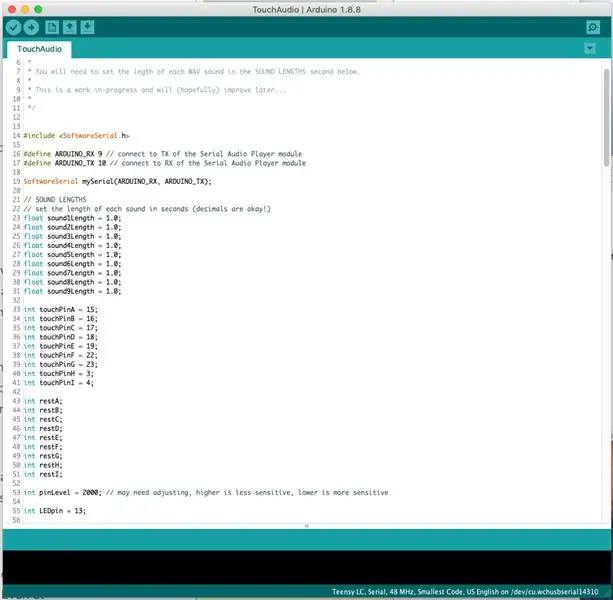
Noklikšķiniet uz šīs saites, lai lejupielādētu ZIP failu, mūsu kodu, resursus un pārbaudītu skaņas failus.
Ja šī saite nedarbojas, jo, iespējams, esam kaut ko atjauninājuši un aizmirsuši atjaunināt šo saiti, izmēģiniet mūsu GitHub Repo failus. Šīs rokasgrāmatas rakstīšanas laikā mūsu kodam un failiem ir 1.0 versija.
Kopumā jums nekas nav jāmaina. Kods ir diezgan vienkāršs. Pieskarieties skārienpunktam, un tas atskaņo piešķirtu numurētu audio failu.
Ir divi iestatījumi, kurus varat mainīt un kurus vēlaties mainīt:
1) Gaidīšanas laiks starp ievadiem.
23. - 31. rindā varat mainīt, cik daudz laika katra tapa gaida, pirms pieņem jaunu ievadi. Piemēram, ja vēlaties ļoti ātri atkal un atkal pieskarties pieskāriena punktam un lai skaņu fails tiktu atsākts katru reizi, kad to nospiežat, mainiet laika ilgumu uz 0,5 sekundēm.
Pārējiem mums vienkārši atstājiet šo iestatījumu 3-5 sekunžu diapazonā (vai mainiet katru atsevišķi, lai tas atbilstu skaņas faila garumam). Tādā veidā cilvēki nevar pieskarties jūsu skaņas efektiem, bet var viegli aktivizēt jaunu skārienpunktu, ja viņiem garlaikojas ar garu skaņas efektu.
2) Kapacitīvā pieskāriena jutīgums
53. rindā jūs varat mainīt šo skaitli, lai palielinātu vai samazinātu kapacitatīvo pieskārienu funkciju. Ja jūs paaugstināt skaitli, jutīgums samazinās, ja jūs pazemināt skaitli, jutīgais PALIEK. Paaugstināta jutība nozīmē, ka jūs (iespējams) varat aktivizēt pieskāriena punktu no dažu collu attāluma.
Mēs saglabājam savu jutību 2 000. Tas nozīmē, ka cilvēkiem ir fiziski jāsaskaras ar krāsu uz sienas un nejauši neaktivizē to, ejot garām. Pat pie tik zemas jutības mēs joprojām varam aktivizēt pieskāriena punktus caur papīra gabalu vai vinila gabalu.
8. darbība: koda augšupielāde
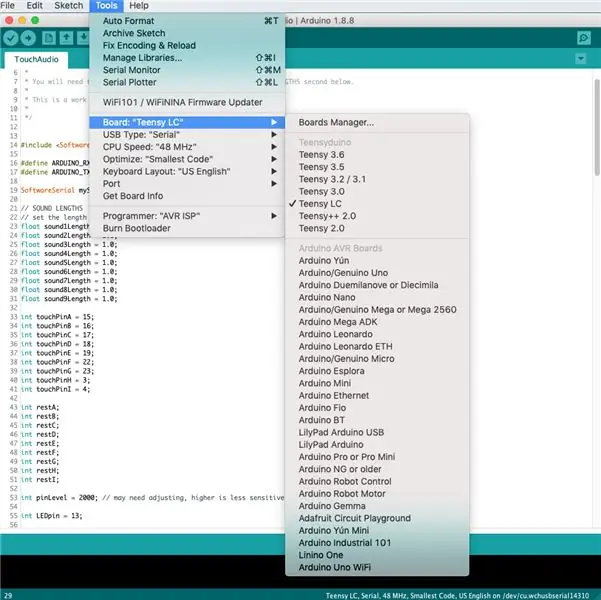
Lejupielādējiet bezmaksas Arduino programmatūru, ja jums tā vēl nav.
Tā kā Izgudrojumu padomē mēs izmantojam Teensy LC, jums būs arī jālejupielādē daži papildu resursu faili. Jūs varat tos bez maksas iegūt PJRC vietnē. (Mac OS 10.15 lietotājiem ir jālejupielādē pilna Arduino IDE modificēta versija no PJRC vietnes, kurā ir iebūvēti resursu faili. Vienīgais trūkums ir tas, ka tas ir liels fails.)
Izvēlieties Teensy LC kā savu izvēlēto Arduino programmatūrā un augšupielādējiet. (Mac OS 10.15 lietotājiem būs jāizvēlas arī ports, kurā atrodas Teensy LC.)
9. darbība. Failu ielāde SD kartē

Mēs esam iestatījuši lietas tā, lai noteiktas tapas būtu savienotas ar noteiktām mapēm. Mainiet failu šajā mapē ikreiz, kad vēlaties jaunu skaņas efektu. Piemēram, tapiņa 15 ir piešķirta mapei 01, tapiņa 16 mapei 02, tapiņa 17 mapei 03 un tā tālāk. (Ja jūs kādreiz aizmirstat, tas viss ir noteikts kodā.)
Windows lietotāji:
Formatējiet micro SD karti FAT. Uz kartes izveidojiet mapes ar numuru 01-09. Nometiet mp3 vai viļņu failus katrā no šīm mapēm. Ievietojiet micro SD karti MP3 modulī.
Mac OS lietotājs:
Atveriet diska utilītu un formatējiet micro SD karti kā (MS DOS) FAT. Izveidojiet mapes kartītē ar numuru 01-09. Nometiet savus mp3 vai viļņu failus šajās mapēs.
Tagad kāda iemesla dēļ Mac OS rada mazus neredzamus failus, kas izjauc mp3 moduli, tāpēc mēs izveidojām darbu. Lejupielādējiet šo mūsu rakstīto skriptu (ar nosaukumu DotClean) un ielīmējiet to SD kartē. Iezīmējiet visu mapi (ar tajā esošajiem mūzikas failiem) un velciet tos uz skripta ikonu. Tādējādi tiks noņemti neredzamie faili. Tas būs jādara katru reizi, kad maināt skaņas failus, tāpēc, iespējams, ir noderīgi saglabāt skriptu SD kartē.
10. darbība: lietu pārbaude un problēmu novēršana
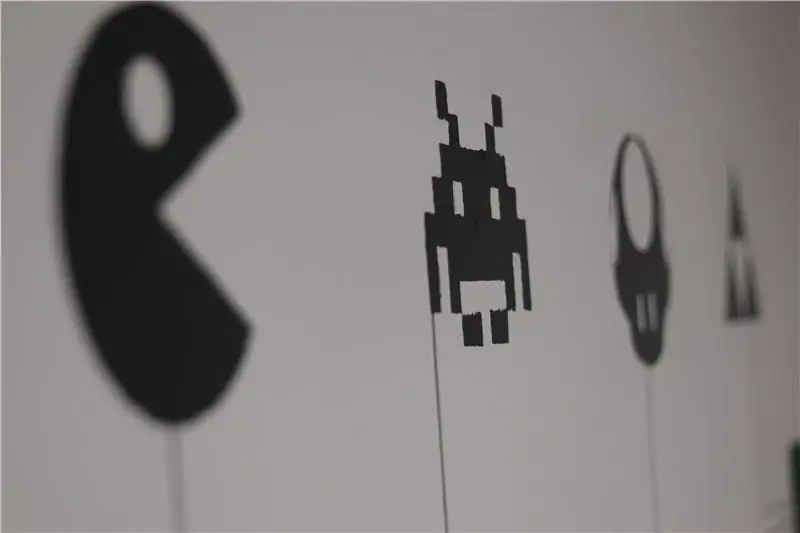


Ievietojiet micro SD karti mp3 modulī, pievienojiet skaļruni un pievienojiet izgudrojumu paneli.
STOP! Pirms kaut kam pieskaraties, pagaidiet, līdz iedegas mazais LED izgudrojumu panelī. Kodam ir piecu sekunžu kapacitatīva pieskāriena “kalibrēšana”, kas notiek katru reizi, kad tas tiek ieslēgts. Kad iedegas gaismas diode, jūs varat doties.
Nav skaņas
Vai jūsu skaļrunis ir pievienots un skaļums ir palielināts? Šī ir kļūda, ko esam pieļāvuši iepriekš.
Vēlreiz pārbaudiet, vai jūsu SD karte ir ievietota. (Un jūs ielādējāt skaņas failus, vai ne?)
Pārbaudiet savienojumus no MP3 paneļa līdz Izgudrojumu padomei. Pieskaroties pieskāriena punktam, MP3 atskaņotāja moduļa mazā gaismas diode sāks mirgot, norādot, ka tas atskaņo skaņas failu. Ja tas nemirgo, tas nozīmē, ka tas nesaņem norādījumus no Izgudrojumu padomes.
Izmēģiniet pirkstus gar dažādām tapām Izgudrojumu padomē. Kalibrēšana, iespējams, neizdevās.
Varat izmantot tikai.mp3 un.wav failu tipus, citi netiks atskaņoti.
Vai esat bērns vai mazāks cilvēks? Jūsu ķermenim, iespējams, nav pietiekami daudz masas, lai aktivizētu skārienpunktu. Palieliniet jutību, lai iegūtu labākus rezultātus.
Pārāk daudz skaņas
Ja skaņas faili tiek atskaņoti nepārtraukti, mainiet jutību un laika aizkavi.
Tiek atskaņoti nepareizi faili (īpaši Mac OS)
Jūs neizmantojāt skriptu, lai notīrītu neredzamos failus.
Vai jūsu lentes līnijas ir savienotas ar pareizajām tapām?
Vai izmantojāt numurētas mapes? Mēģiniet mainīt mapēs esošo failu faila nosaukumu uz cipariem.
Kods netiek augšupielādēts
Pārliecinieties, vai esat lejupielādējis Arduino IDE spraudni Teensy.
Pārliecinieties, vai ir izvēlēts Teensy LC.
Nopūta… pārliecinieties, vai jūsu Arduino ir pievienots datoram.
11. darbība. Vinila uzlīmju izmantošana krāsas vietā


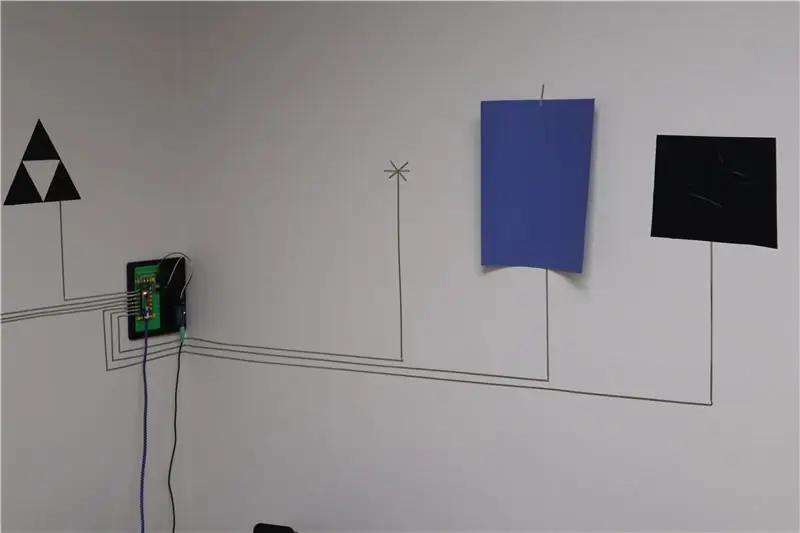
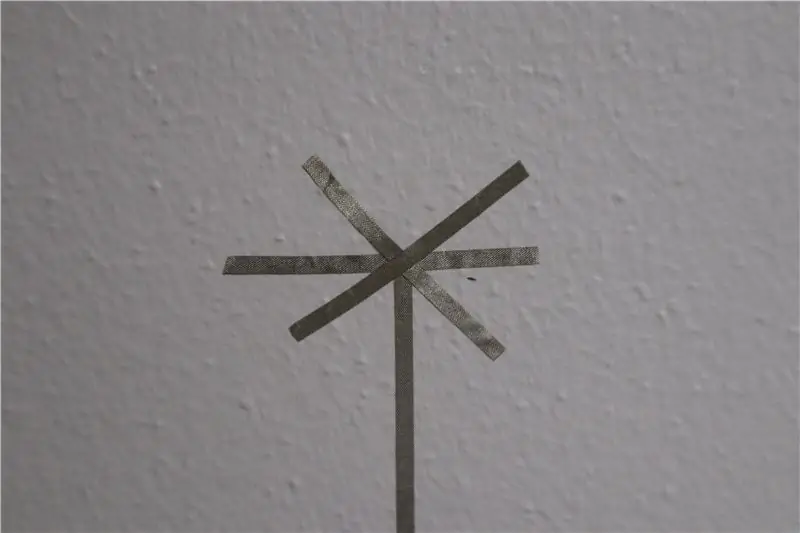

Ja jums ir pieejams vinila griezējs, piemēram, Silhouette Cameo, jūs varat arī ātri un viegli mainīt grafiku. Kā lielu bonusu jūs varat arī izgatavot vinilu dažādās krāsās vai iegādāties atkārtoti izgatavotas vinila uzlīmes no Amazon un Etsy.
Kad vēlaties, palaidiet lenti, lai uzstādītu punktus uz sienas, kas ir izkārtoti jauki un līdzeni. Izmantojiet papīra loksnes kā vietu turētājus, lai atstātu visu.
Pēc tam izgrieziet vairākus 1-2 collu Maker Tape gabalus. Izveidojiet vienkāršu asterix dizainu, pārklājot lenti pāri galvenās lentes līnijas beigu punktam. Tas nodrošina lielāku skārienpunkta virsmas laukumu.
Uzlieciet vinila uzlīmes vai pat papīra izgriezumus virs šiem asterix punktiem.
Alternatīvi, krāsu līniju beigās varat izveidot nelielus apļus ar vadošu krāsu vai pat izmantot alumīnija lentes kvadrātu (vienkārši pārliecinieties, ka Maker Tape iet virs alumīnija lentes, jo alumīnija lentes apakšdaļa nav veicinošs).
Kad grafika ir ievietota, jums, iespējams, būs nedaudz jāspēlē ar koda kapacitatīvo skārienjutību, lai izveidotu uzticamu saskarni. Paturiet prātā, ka bērniem ir zema ķermeņa masa, un viņi, iespējams, nevarēs tik viegli ieslēgt pieskāriena punktus ar zemāku jutību.
12. solis: citas idejas izklaidei
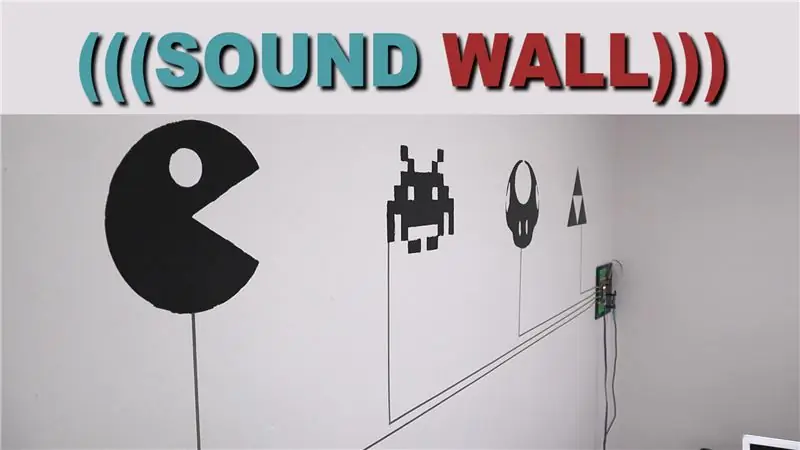

Šis projekts viegli mērogojas uz augšu un uz leju. Izveidojiet lielu grafiku uz sienas ar vadošu krāsu vai izmantojiet dažus hromētus LEGO klucīšus, lai bērniem izveidotu maza mēroga skaņu efektu dēli. Tas viss ir diezgan viegli.
Tā kā mūsu veidotāja lente attiecas uz gandrīz visu, jūs varat izgatavot skaņas plāksni uz stikla pilnībā no lentes. Varbūt jautrs Trona iedvesmots shēmas plates izkārtojums, kas saka "Sveicienu programma!" kad tai pieskaras.
Jūs varētu arī mēģināt no tā izgatavot valkājamu! Maker Tape pievienošana kreklam vai jakai, kas atskaņo skaņas efektus, pieskaroties noteiktām tā daļām. Vai, nedod dievs, faktiska strādājoša klavieru kaklasaite.
Squishy Circuits vadošā mīkla arī radītu jauku trīsdimensiju pieskāriena saskarni, ar kuru spēlēties.
Kamēr lentes līniju beigu punkti ir arī vadoši un izolēti no citiem skārienpunktiem, debesis ir robeža. Ja jūs patiešām vēlētos būt mežonīgs, jūs pat varētu izmantot CILVĒKUS kā savus pieskāriena punktus. Tad katrs saņemtais “augstais piecinieks” aktivizētu skaņas efektu!


Otrā vieta instrumentu konkursā
Ieteicams:
100 abonentu Youtube atskaņošanas poga!: 8 soļi

100 abonentu Youtube atskaņošanas poga!: Kā norāda nosaukums, tā kā mans Youtube kanāls ir šķērsojis 100 abonementus, ir pienācis laiks svinībām, tāpēc es nolēmu nopirkt savu 100 abonementu atskaņošanas pogu! Tāpēc bez turpmākas kavēšanās Sāksim
IPad atskaņošanas taimeris: 5 soļi (ar attēliem)

IPad atskaņošanas taimeris: Es domāju, ka šī ir tēma, ar kuru cīnās ikviens vecāks. Cik daudz bērni var spēlēt ar saviem iPad (vai jebkuru citu planšetdatoru). Mēs izmēģinājām vairākas pieejas, piemēram, fiksētus laikus, taču tas īsti nedarbojās, jo mūsu bērns vienmēr vēlējās doties mājās
Atskaņošanas ierakstītājs ar Raspberry Pi: 7 soļi (ar attēliem)

Atskaņošanas ierakstītājs ar Raspberry Pi: Sveiki visiem! Šajā pamācībā es paskaidroju, kā es izveidoju atskaņošanas ierakstītāju, izmantojot Raspberry Pi. Ierīce ir Raspberry Pi modelis B+ar 7 spiedpogām augšpusē, skaļruni, kas pievienots vienam no Pi USB portiem, un mikrofonu, kas pievienots citam
Lēta bezvadu audio atskaņošanas sistēma Lo-fi: 5 soļi

Lēta bezvadu audio bezvadu audio veiktspējas sistēma: bezvadu audio atskaņošanas sistēmas atbrīvo izpildītāju no piesaistes tieši pastiprinātājam, ļaujot viņiem izpildīt diezgan satriecošus kāju sitienus un taisnīgas griešanās kustības. Bet cik forši ir tērēt visu alus naudu aprīkojumam? Es gribētu
Pievienojiet atskaņošanas/izlaišanas pogu savam atsevišķajam CD-ROM diskdzinim: 4 soļi

Pievienojiet atskaņošanas/izlaišanas pogu savam atsevišķajam CD-ROM diskdzinim: ja vēlaties izveidot CD atskaņotāju no vecā CD-ROM diskdziņa (skatīt šeit), bet jūsu diskdziņa priekšpusē nav pogas PLAY/SKIP ….. Neizjaucieties, vienu no tiem varat pievienot lielākajai daļai Cd disku, > > > > turpini lasīt
